Remarque
L’accès à cette page nécessite une autorisation. Vous pouvez essayer de vous connecter ou de modifier des répertoires.
L’accès à cette page nécessite une autorisation. Vous pouvez essayer de modifier des répertoires.
La première fois que vous démarrez Cloud Shell, vous avez le choix de continuer avec ou sans stockage. Cet article vous montre comment démarrer Cloud Shell avec un compte de stockage existant pour le stockage de fichiers persistants.
Démarrer Cloud Shell
Connectez-vous au portail Azure.
Lancez Cloud Shell dans le volet de navigation en haut du Portail Azure.

La première fois que vous démarrez Cloud Shell, vous êtes invité à utiliser l’interpréteur de commandes. Sélectionnez Bash ou PowerShell.
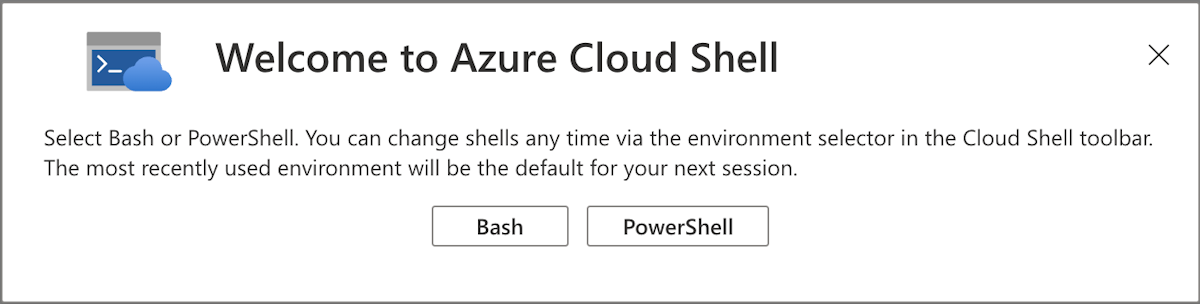
Dans le volet Commencer, sélectionnez Monter le compte de stockage. Dans le menu déroulant, sélectionnez l’abonnement que vous souhaitez utiliser pour Cloud Shell, puis sélectionnez le bouton Appliquer.

Dans le volet Monter le compte de stockage, sélectionnez l’option Sélectionner un compte de stockage existant. Sélectionnez le bouton Suivant pour créer un groupe de ressources et un compte de stockage.
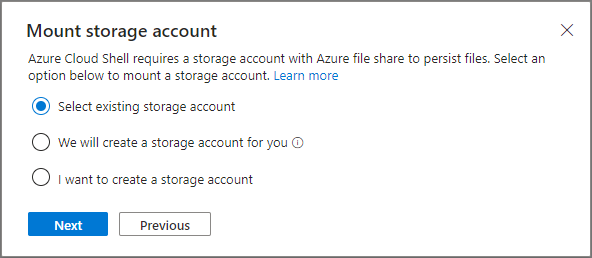
Dans le volet Sélectionner un compte de stockage, sélectionnez le compte de stockage que vous souhaitez utiliser. Vous avez la possibilité de sélectionner un partage de fichiers existant ou d’en créer un nouveau. Entrez le nom du partage de fichiers, puis sélectionnez le bouton Ok.
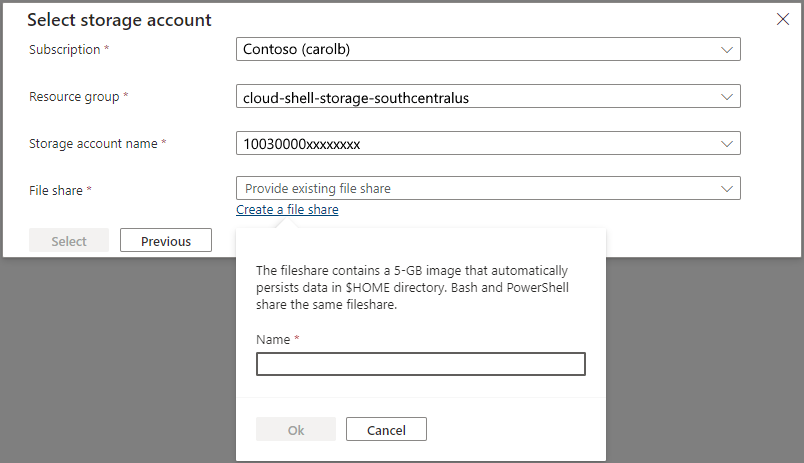
Définissez votre abonnement
Listez les abonnements auxquels vous avez accès.
az account listDéfinissez votre abonnement préféré :
az account set --subscription 'my-subscription-name'
Conseil
Votre abonnement est mémorisé pour les sessions ultérieures avec /home/<user>/.azure/azureProfile.json.
Obtenir la liste des commandes Azure
Exécutez la commande suivante pour afficher la liste de toutes les commandes Azure CLI.
az
Exécutez la commande suivante pour obtenir la liste des commandes Azure CLI qui s’appliquent à WebApps :
az webapp --help